विंडोज 11 पर एमएसआई आफ्टरबर्नर नॉट डिटेक्टिंग जीपीयू को कैसे ठीक करें
अनेक वस्तुओं का संग्रह / / April 23, 2022
हम अपने कंप्यूटर के प्रदर्शन में सुधार करना और उसकी निगरानी करना पसंद करते हैं, क्योंकि यह हमें संसाधनों को बेहतर ढंग से प्रबंधित करने और हमारी उत्पादकता और गेमिंग जरूरतों को बेहतर बनाने में मदद करता है। एमएसआई आफ्टरबर्नर एक ऐसा सॉफ्टवेयर है जो गेम को उनके ग्राफिक कार्ड के प्रदर्शन पर नजर रखने और उसमें सुधार करने में मदद करता है। तथ्य की बात है, एमएसआई आफ्टरबर्नर सबसे अधिक इस्तेमाल किया जाने वाला ग्राफिक कार्ड उपयोगिता उपकरण है और कई ग्राफिक कार्डों के साथ संगत है। हालाँकि, लोग विभिन्न उदाहरणों की रिपोर्ट कर रहे हैं जहाँ MSI आफ्टरबर्नर विंडोज 11 पर GPU का पता नहीं लगा रहा है।
समस्या मुख्य रूप से अनुचित कनेक्शन, पोर्ट समस्याओं, प्रदर्शन समस्याओं या कभी-कभी कॉन्फ़िगरेशन समस्याओं के कारण उत्पन्न होती है। कोई बात नहीं, अगर MSI आफ्टरबर्नर आपके कनेक्टेड कार्ड्स का पता नहीं लगा पाता है, तो वह उनकी निगरानी नहीं कर पाएगा। तो यहां कुछ समस्या निवारण विधियां हैं जो आपको स्थिति से निपटने में मदद कर सकती हैं।

पृष्ठ सामग्री
-
विंडोज 11 पर एमएसआई आफ्टरबर्नर नॉट डिटेक्टिंग जीपीयू को कैसे ठीक करें
- मॉनिटर कनेक्शन और केबल की जाँच करें
- निम्न-स्तरीय IO ड्राइवर अक्षम करें
- ग्राफिक्स ड्राइवर अपडेट करें
- NVIDIA और स्टीम ओवरले को अक्षम करें
- धोखा कार्यक्रम निकालें
- विंडोज 11 अपडेट करें
- एमएसआई आफ्टरबर्नर को पुनर्स्थापित करें
- निष्कर्ष
विंडोज 11 पर एमएसआई आफ्टरबर्नर नॉट डिटेक्टिंग जीपीयू को कैसे ठीक करें
इस समस्या के पीछे मुख्य कारण खराब इंटरनेट कनेक्शन, या दोषपूर्ण कॉन्फ़िगरेशन जितना सरल हो सकता है। कभी-कभी पुराने ग्राफिक्स कार्ड भी इस समस्या का कारण बन सकते हैं।
मॉनिटर कनेक्शन और केबल की जाँच करें
कई मामलों में, कनेक्शन सही नहीं होने पर GPU का ठीक से पता नहीं चल पाएगा। कृपया क्रॉस चेक करें कि क्या सभी केबल ठीक से जुड़े हुए हैं। यदि आप बाहरी GPU का उपयोग कर रहे हैं, तो सुनिश्चित करें कि यह सही ढंग से संचालित है और सभी केबल ठीक से जुड़े हुए हैं। यदि आपके पास दोहरा मॉनिटर सेटअप है, तो कृपया सुनिश्चित करें कि यह ठीक से कॉन्फ़िगर किया गया है।
निम्न-स्तरीय IO ड्राइवर अक्षम करें
ज्यादातर मामलों में, समस्या कॉन्फ़िगरेशन बेमेल का एक बहुत ही सरल और सीधा है। ऐसा आपके पीसी में मौजूद लो-लेवल आईओ ड्राइवरों के कारण होता है जो जीपीयू यूनिट से जुड़ने में मदद करते हैं। हालांकि, वे कुशल नहीं हैं और कभी भी विफल हो सकते हैं। तो एक बार जब आप आईओ ड्राइवर को अक्षम कर देते हैं, तो एमएसआई आफ्टरबर्नर जीपीयू इकाइयों का पता लगाने में सक्षम होगा।
अपने पीसी पर एमएसआई आफ्टरबर्नर खोलें। यहां सेटिंग बटन पर क्लिक करें।
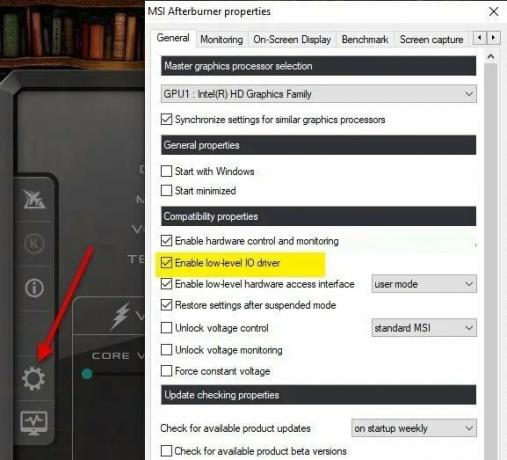
अब संगतता गुणों पर नेविगेट करें, निम्न-स्तरीय IO ड्राइवर सक्षम करें को अनचेक करें।
सेटिंग को सेव करने और अपने पीसी को रीस्टार्ट करने के लिए ओके पर क्लिक करें।
विज्ञापनों
ग्राफिक्स ड्राइवर अपडेट करें
ग्राफिक ड्राइवर महत्वपूर्ण हैं क्योंकि वे एक दूसरे से बात करने के लिए मशीनों के बीच सेतु हैं। एक समस्या ड्राइवर स्थापित किए बिना, आप कनेक्टेड GPU इकाई की वास्तविक शक्ति का उपयोग करने में सक्षम नहीं होंगे।
आप अपने पीसी पर ग्राफिक ड्राइवर को अपडेट करने के लिए डिवाइस मैनेजर खोल सकते हैं।

विज्ञापनों
यदि आपके पास एक से अधिक GPU स्थापित हैं, तो सभी GPU के ड्राइवरों को अपडेट करना सुनिश्चित करें।
NVIDIA और स्टीम ओवरले को अक्षम करें
NVIDIA और स्टीम समग्र उपयोगिता ऐप के अपने स्वयं के संस्करण के साथ आता है जो गेमर्स को आसान और कुशल तरीके से गेम खेलने में मदद करता है। हालाँकि जब भी आप गेम क्लाइंट लॉन्च करते हैं तो ये इन-गेम ओवरले ऐप हमेशा बैकग्राउंड में चलते रहते हैं, लेकिन GPU प्रक्रियाओं या सिस्टम संसाधनों के साथ समस्याएँ होना काफी संभव है।
- खोलें भाप ग्राहक > यहां जाएं पुस्तकालय.
- अभी, दाएँ क्लिक करें खेल शीर्षक पर > चुनें गुण.

- के लिए सिर आम अनुभाग > यहाँ बस अचिह्नित स्टीम ओवरले सक्षम करें चेकबॉक्स।
धोखा कार्यक्रम निकालें
ऐसे कई गेम चीटिंग सॉफ़्टवेयर उपलब्ध हैं जो अनिवार्य रूप से आसान मोड में गेम खेलने में आपकी सहायता करते हैं। उदाहरण के लिए, Fortnite और PUBG के लिए चीट प्रोग्राम हैं जो आपके GPU को ग्रास टेक्सचर लोड करने से रोकते हैं। यह बदले में आपको दुश्मनों को दूर से देखने में मदद करता है। ऐसे प्रोग्राम आपके विंडोज 11 पीसी पर एमएसआई आफ्टरबर्नर के काम नहीं करने का कारण हो सकते हैं।
Vanguard Anticheat एक ऐसा ऐप है जिसके बारे में कई यूजर्स रिपोर्ट कर रहे हैं। एक बार जब आप इस विशेष सॉफ़्टवेयर को हटा देते हैं (यदि स्थापित है) तो समस्या दूर हो जाएगी।

सेटिंग्स> ऐप और फीचर्स पर जाएं। यहां वेंगार्ड एप्लिकेशन ढूंढें और इसे अपने सिस्टम से अनइंस्टॉल करें।
विंडोज 11 अपडेट करें
विंडोज 11 अभी भी एक प्रायोगिक चरण में है जहां कुछ एप्लिकेशन और ड्राइवर काम करते हैं, अन्य नहीं करते हैं। यह कई लोगों के लिए विशेष रूप से डेवलपर्स और गेमर्स के लिए एक गंभीर सिरदर्द है, जिन्हें दिन-प्रतिदिन जटिल कार्यक्रमों के साथ काम करने की आवश्यकता होती है। लेकिन चिंता न करें क्योंकि Microsoft ऐसे मुद्दों पर काम कर रहा है और समय-समय पर अपडेट जारी करता है। इसलिए जब भी कोई नया अपडेट उपलब्ध हो तो अपने विंडोज 11 को अपडेट करना सुनिश्चित करें।
एमएसआई आफ्टरबर्नर को पुनर्स्थापित करें
यदि उपरोक्त विधियों में से कोई भी आपके लिए काम नहीं करता है, तो यह बहुत संभव है कि आपके पास जो MSI इंस्टॉलेशन है वह या तो दूषित है या कुछ प्रमुख फ़ाइल घटक गायब हैं। चिंता न करें, बस अपने पीसी पर एमएसआई आफ्टरबर्नर को अनइंस्टॉल करें और इसे एक बार फिर से आधिकारिक से इंस्टॉल करें एमएसआई वेबसाइट.
टिप्पणी: आफ्टरबर्नर का नया संस्करण कई मुद्दों का कारण रहा है जो दर्शाता है कि सॉफ्टवेयर स्वयं दोषपूर्ण है। यदि नवीनतम संस्करण काम नहीं करता है, तो हम अनुशंसा करते हैं कि आप पुराने संस्करण को आजमाएं और देखें कि क्या यह काम करता है।
निष्कर्ष
यह हमें विंडोज 11 पर एमएसआई आफ्टरबर्नर नॉट डिटेक्टिंग जीपीयू को ठीक करने के लिए इस गाइड के अंत में लाता है। कृपया ध्यान दें कि विंडोज 11 अभी भी नया है और बहुत सारे पीसी उपयोगिता सॉफ्टवेयर के साथ समस्याओं का सामना कर रहे होंगे, विशेष रूप से जीपीयू और सीपीयू प्रदर्शन से संबंधित। इसलिए जब भी कोई नया अपडेट आए तो अपनी विंडो को अपडेट करना न भूलें।



![Wiko टॉमी 3 पर स्टॉक रॉम कैसे स्थापित करें [फर्मवेयर फ्लैश फाइल / अनब्रिक]](/f/5dcf6fc1c94aa02016582e5e19f6b843.jpg?width=288&height=384)